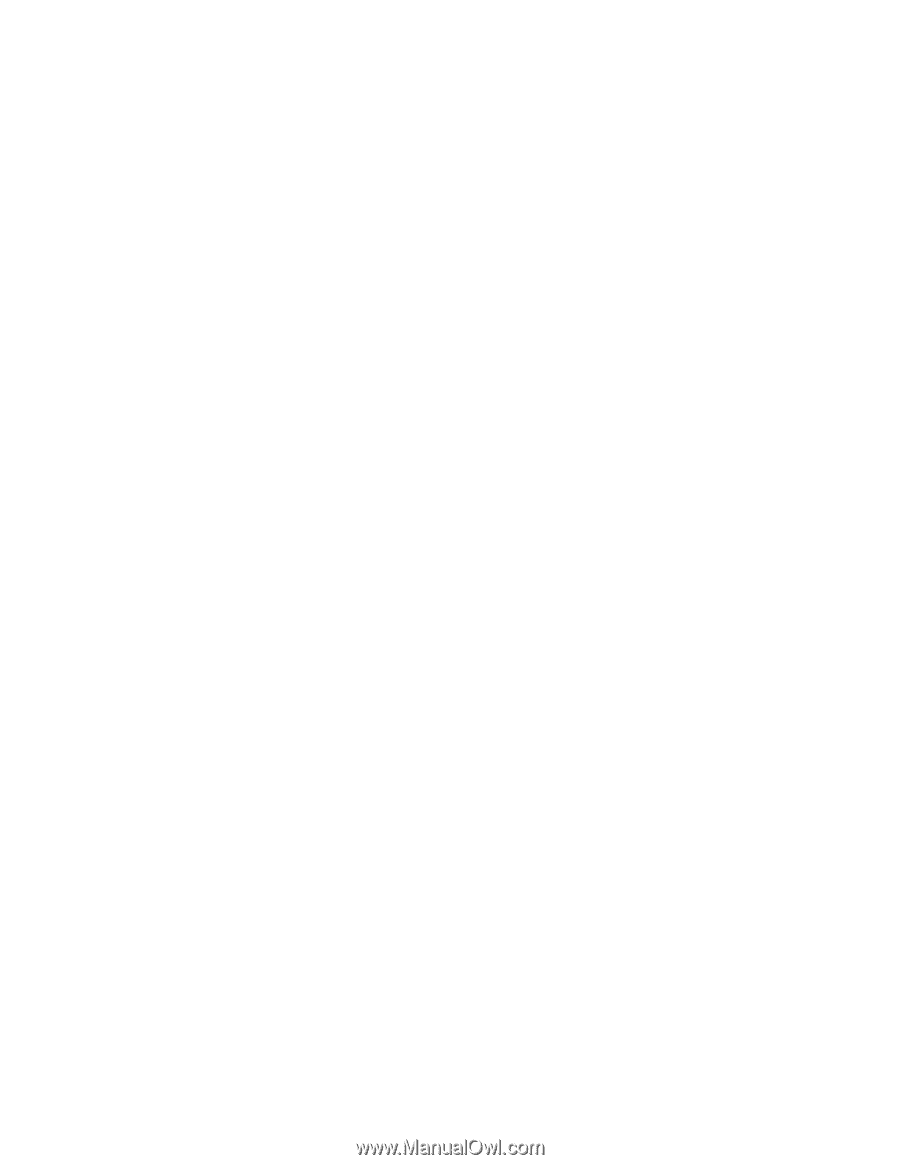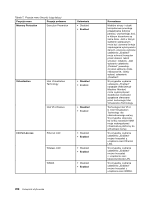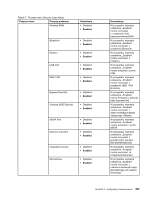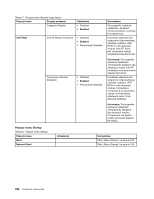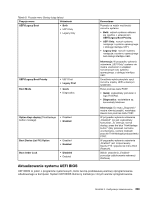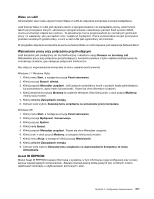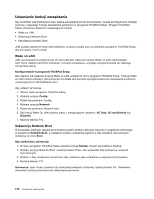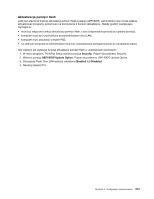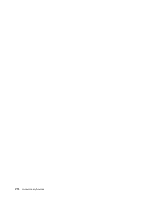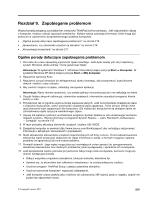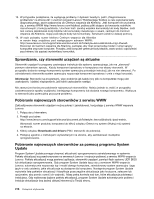Lenovo ThinkPad X220i (Polish) User Guide - Page 229
Wake on LAN, Wznawianie pracy przy połączeniu przychodzącym, Asset ID EEPROM
 |
View all Lenovo ThinkPad X220i manuals
Add to My Manuals
Save this manual to your list of manuals |
Page 229 highlights
Wake on LAN Administrator sieci może używać funkcji Wake on LAN do włączania komputera z konsoli zarządzania. Jeśli funkcja Wake on LAN jest używana razem z oprogramowaniem do zarządzania siecią, wiele funkcji, takich jak przesyłanie danych, aktualizacje oprogramowania i aktualizacje pamięci flash systemu BIOS, można uruchamiać zdalnie bez nadzoru. Te aktualizacje można przeprowadzać po normalnych godzinach pracy i w weekendy, aby oszczędzić czas i zwiększyć wydajność. Praca użytkowników nie jest przerywana podczas normalnych godzin pracy, a ruch w sieci LAN jest ograniczony do minimum. W przypadku włączenia komputera za pomocą funkcji Wake on LAN używana jest sekwencja Network Boot. Wznawianie pracy przy połączeniu przychodzącym Jeśli komputer jest podłączony do linii telefonicznej i określono opcję Resume on incoming call (Wznawianie pracy przy połączeniu przychodzącym), komputer powraca z trybu uśpienia (wstrzymania) do normalnego działania, gdy następuje połączenie telefoniczne. Aby włączyć wyprowadzanie komputera ze stanu uśpienia (wstrzymania): Windows 7 i Windows Vista: 1. Kliknij menu Start, a następnie pozycję Panel sterowania. 2. Kliknij pozycję Sprzęt i dźwięk. 3. Kliknij przycisk Menedżer urządzeń. Jeśli zostanie wyświetlony monit o podanie hasła administratora lub potwierdzenie, wpisz hasło lub potwierdź. Pojawi się okno Menedżer urządzeń. 4. Kliknij dwukrotnie pozycję Modemy (w systemie Windows Vista kliknij znak + obok pozycji Modemy) i kliknij swój modem. 5. Kliknij zakładkę Zarządzanie energią. 6. Zaznacz pole wyboru Zezwalaj temu urządzeniu na wznawianie pracy komputera. Windows XP: 1. Kliknij menu Start, a następnie pozycję Panel sterowania. 2. Kliknij pozycję Wydajność i konserwacja. 3. Kliknij pozycję System. 4. Kliknij kartę Sprzęt. 5. Kliknij przycisk Menedżer urządzeń. Pojawi się okno Menedżer urządzeń. 6. Kliknij znak + obok pozycji Modemy, a następnie kliknij swój modem. 7. Kliknij menu Akcja, a następnie kliknij pozycję Właściwości. 8. Kliknij zakładkę Zarządzanie energią. 9. Zaznacz pole wyboru Zezwalaj temu urządzeniu na wyprowadzanie komputera ze stanu wstrzymania. Asset ID EEPROM Moduł Asset ID EEPROM zawiera informacje o systemie, w tym informacje o jego konfiguracji oraz numery seryjne najważniejszych komponentów. Zawiera również pewną liczbę pustych pól, w których można rejestrować informacje o użytkownikach końcowych i sieci. Rozdział 8. Konfiguracja zaawansowana 211